[视频]Win10怎么样使用照片应用裁剪图片的大小尺寸
关于神魔Win10怎么样使用照片应用裁剪图片的大小尺寸,期待您的经验分享,真心佩服你,谢谢
!
更新:2024-02-04 07:18:30自创经验
来自携程网https://www.ctrip.com/的优秀用户电动车的那些事儿,于2018-04-23在生活百科知识平台总结分享了一篇关于“Win10怎么样使用照片应用裁剪图片的大小尺寸豆瓣”的经验,非常感谢电动车的那些事儿的辛苦付出,他总结的解决技巧方法及常用办法如下:
 [图]2/7
[图]2/7 [图]3/7
[图]3/7 [图]4/7
[图]4/7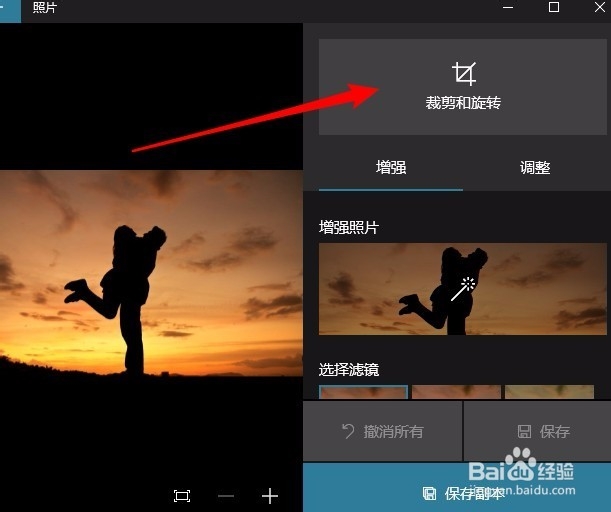 [图]5/7
[图]5/7 [图]6/7
[图]6/7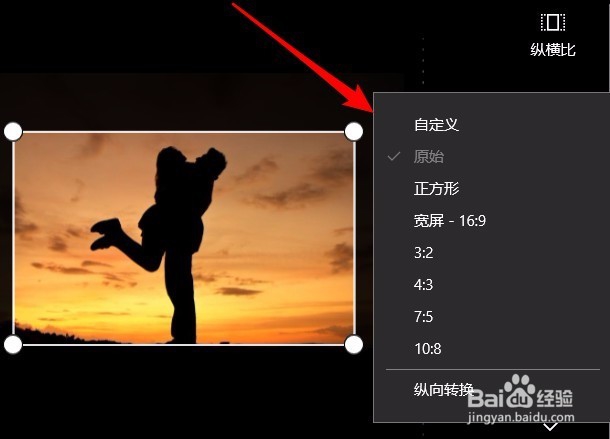 [图]7/7
[图]7/7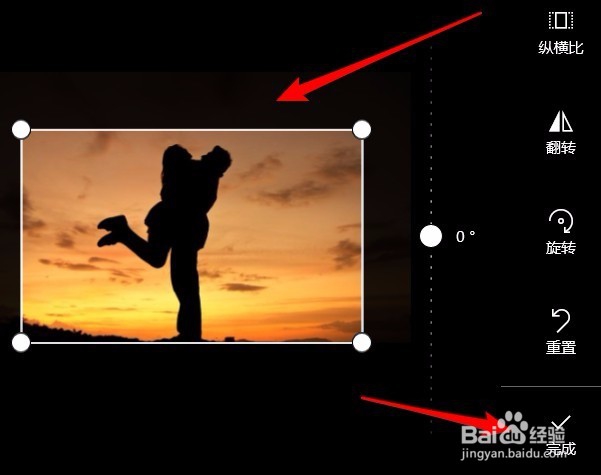 [图]
[图]
37407如果我们想要裁剪一个图片的大小,大家首先想到的是PS,如果电脑没有安装PS的话怎么办呢?我们可以使用Windows10系统自带的照片应用就可以了。下面我们就来看看如何使用Windows10的照片应用来裁剪照片的方法。
工具/原料
Windows10方法/步骤
1/7分步阅读在Windows10系统依次点击“开始/照片”菜单项,打开Windows10的照片应用。
 [图]2/7
[图]2/7然后我们通过打开按钮,找到要编辑的图片,用照片应用打开该图片,接着点击右上角的“编辑”按钮。
 [图]3/7
[图]3/7在弹出的菜单中点击“编辑”菜单项。
 [图]4/7
[图]4/7接着再点击菜单中弹出的“裁剪和旋转”按钮。
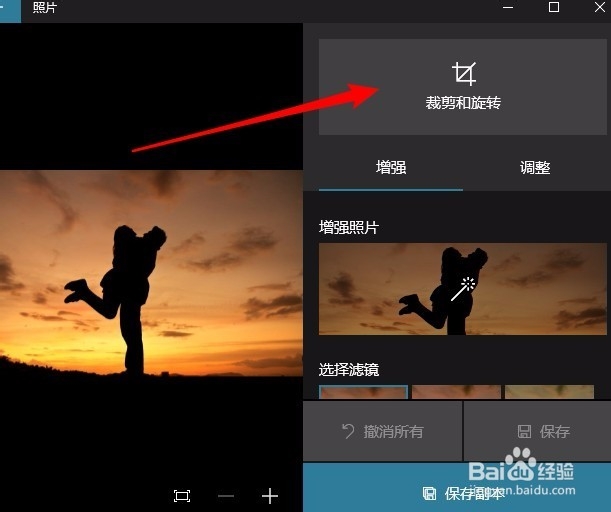 [图]5/7
[图]5/7为了保持原来照片的显示比例,以免出现裁剪后变形的情况,我们可以先点击“纵横比”图标。
 [图]6/7
[图]6/7在弹出的菜单中一般选择“原始”菜单项就可以了。
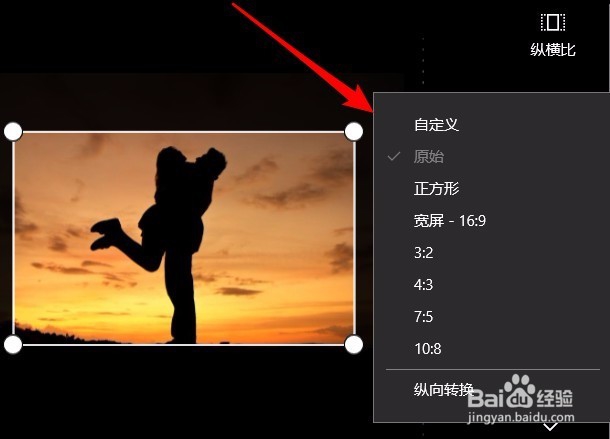 [图]7/7
[图]7/7在图片上拖动裁剪框,直到自己满意的位置,最后点击完成按钮,即可裁剪完成,最后点击保存按钮,把裁剪的照片保存好即可。
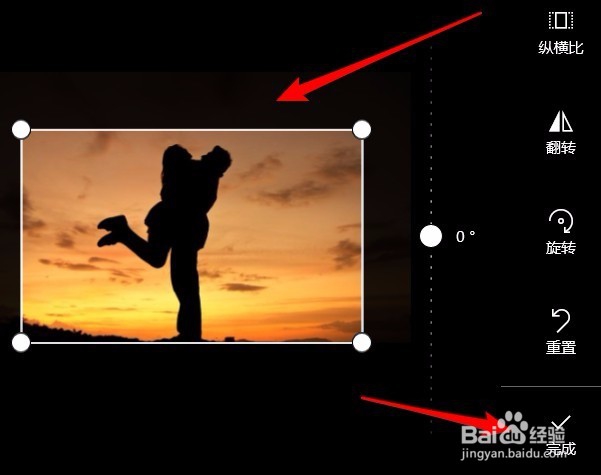 [图]
[图]情感/交际经验推荐
- Q腾讯微视APP怎么移除粉丝
- Q阐述如何写情侣甜蜜恩爱语写
- Q学习如何让一个内向的人变外向 变得越来越...
- Q那些情侣之间如何相处才能长久
- Q会不会怎样布置两人生日浪漫房间
- Q什么样的女人一旦对男人动了真情会有什么样的表...
- Q哪里女人微信回复一个“嗯”字是什么意思?
- Q用什么怎么追自己喜欢的人
- Q好不好如何免费开网店详细步骤 新手篇
- Q什么情况如何提高你的沟通技巧
- Q回答下男人怎样做,女人才能越来越喜欢你?
- Q怎么讲单删微信好友再加回来他有消息提示吗
- Q怎么讲闺蜜生日送什么礼物合适?
- Q哪种怎样让自己变得有气质
- Q帮助下怎么知道男人喜欢你?
- Q为啥女朋友(女生)生理期肚子疼怎么办?
- Q优秀教你怎么还人情
- Q哪里如何委婉拒绝别人的邀约
- Q要怎么心情不好如何调节心情
- Q原神如何无需确认进入世界
- Q手机如何设置恢复出厂设置?
- Q斗鱼如何打开开播提醒
- Q华谊兄弟影视城攻略
已有 41165 位经验达人注册
已帮助 99574 人解决了问题


